iPhoneとiPadの両方でLINEのトーク履歴が消えた時の対処法
「iPhoneでLINEを使っていましたが、iPadも購入したため、そちらでも同じアカウントで同期して使えるものと勘違いして、iPadでLINEのアプリを落として、 設定の際にiPhoneの電話番号を入れて認証したところiPhone側のLINEが使えなくなり、iPhone側LINEのデータが削除されるというようなメッセージが出ます。それはマズいし、iPhone側のLINEはそのままで使いたいのです。この状態を解消し、iPhone側のLINEを今まで通り使えるような状態にする方法をどなたか教えてください。」
LINEは、友人や家族とのコミュニケーションに広く使われていて便利なアプリですが、時にはLINEのトーク履歴が消えてしまうことがあります。iPhoneとiPadの両方でLINEトーク履歴が消えると、大切な情報や思い出を失ってしまう場合があります。この記事では、そのようなLINEトーク履歴が消えた場合の対処法について説明します。
- 対処法1:UltData LINE Recovery - iPhoneとiPadの両方で消えたLINEのトーク履歴を復元
- 対処法2:相手からトーク履歴のスクリーンショットを送ってもらう
- 対処法3:相手からトーク履歴のテキストファイルを送ってもらう
- 対処法4:iCloudバックアップから自然に消えたLINEのトーク履歴を復元
対処法1:UltData LINE Recovery - iPhoneとiPadの両方で消えたLINEのトーク履歴を復元
ここではUltData LINE Recovery を使用したLINEトーク履歴の復元方法について説明します。UltData LINE Recoveryは、iPhoneまたはiPadから削除されたデータを復元するための強力なツールでLINEトーク履歴を復元する際にも有効です。
復元手順は以下の通りになります。
-
パソコンでUltData LINE Recoveryを起動し、「デバイス」オプションを選択します。

-
ソフトウェアがお使いのデバイスを検出すると、以下の画面が表示されます。 スキャンして復元したいデータにチェックを入れるか、すべてを選択します。次に、「スキャン」をクリックします。

-
復元前にLINEトーク履歴をプレビューして、「復元」をクリックします。

関連動画:

対処法2: 相手からトーク履歴のスクリーンショットを送ってもらう
相手からLINEトーク履歴のスクリーンショットを受け取ることで、消えたトーク履歴を復元する方法があります。この方法は、相手がLINEトーク履歴のスクリーンショットを提供できる場合にのみ有効です。
具体的な手順は以下の通りです。
Step1: 相手にLINEトーク履歴のスクリーンショットを依頼します。相手には、LINEアプリでのトーク履歴をスクリーンショットとして撮影し、それを送ってもらうようにお願いします。
Step2: 相手からスクリーンショットを受け取り、保存します。相手がスクリーンショットを送信すると、それを保存する必要があります。保存する場所は、自分が見つけやすい場所にしておくことが望ましいです。
Step3: 保存したスクリーンショットを開き、必要な情報を確認します。スクリーンショットを開いて、トーク履歴を確認します。必要な情報がすべて含まれているか、トーク履歴が完全であるかどうかを確認します。
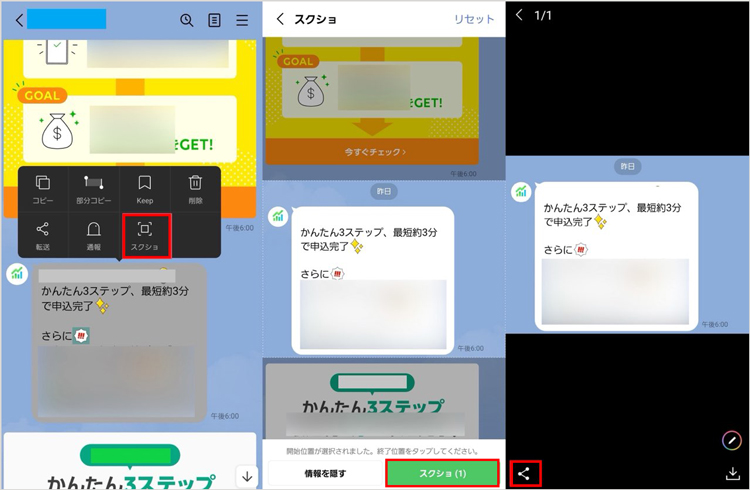
対処法3: 相手からトーク履歴のテキストファイルを送ってもらう
3つ目は、相手からLINEトーク履歴のテキストファイルを入手する方法です。この方法は、スクリーンショットよりも正確で、復元できる情報の範囲が広いという利点があります。
Step1: まず、相手にLINEトーク履歴のテキストファイルを送ってもらうように依頼します。LINEトーク履歴のテキストファイルは、LINEアプリの設定画面からダウンロードすることができます。相手には、LINEアプリの設定画面からトーク履歴のテキストファイルをダウンロードして、送ってもらうように伝えます。
Step2: 相手からテキストファイルを受け取ったら、保存しておきます。次に、テキストファイルを開いて、必要な情報を確認します。
Step3: LINEトーク履歴のテキストファイルには、トークのやり取り内容が時系列で記録されています。テキストファイルを開いて、必要な情報を探し出し、必要に応じてコピーして保存しておきます。
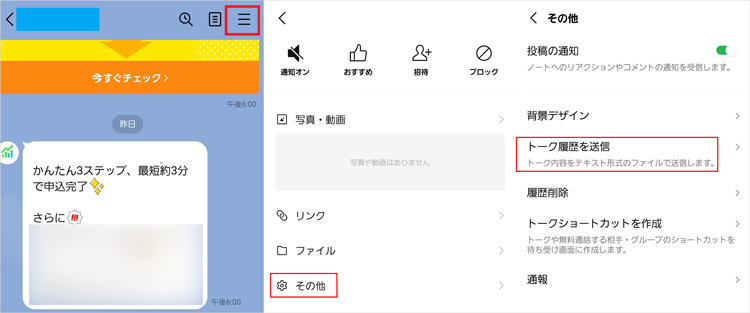
ただし、LINEトーク履歴のテキストファイルには、画像や動画などのメディアファイルは含まれていません。また、テキストファイルにはLINEトーク履歴に関する詳細な情報(例えば、トークが削除された理由)が記載されていない場合があります。
対処法4: iCloudバックアップから自然に消えたLINEのトーク履歴を復元
4つ目は、iCloudにバックアップされているLINEトーク履歴を利用して復元する方法です。
この方法は最初に、iCloudにバックアップされているLINEトーク履歴があるかどうか確認する必要があります。
Step1: iPhoneやiPadの場合、設定アプリから「自分の名前」→「iCloud」→「iCloudバックアップ」を選択し、「最新のバックアップ状況」でLINEがバックアップされているか確認できます。
Step2: LINEがバックアップされている場合は、LINEアプリを一度削除し、iCloudバックアップからLINEアプリを復元します。
Step3: iPhoneやiPadを新規設定する場合は、復元時に「復元元のバックアップから復元する」を選択し、バックアップを選択します。復元が完了したら、LINEアプリを開いてトーク履歴を確認します。

ただし、LINEトーク履歴が自然に消えた場合に限り、この方法で復元することができます。また、バックアップが存在しない場合は、この方法では復元できません。
まとめ
本記事では、iPhoneとiPadの両方でLINEトーク履歴が消えてしまった場合の対処法について紹介しました。LINEトーク履歴は、大切な情報や思い出が詰まっているものです。消えてしまうと困ることもあるかと思いますが、今回紹介した対処法を試してみることで、復元できる可能性があります。特に最初に紹介したUltData LINE Recoveryは復元率が高く、削除されたデータを強力に復元するツールなのでうまく復元できない際はぜひ使ってみてください。
iPhoneとiPadの両方でLINEのトーク履歴が消えた時の対処法
最終更新日2024-05-21 / カテゴリiPhoneデータ復元





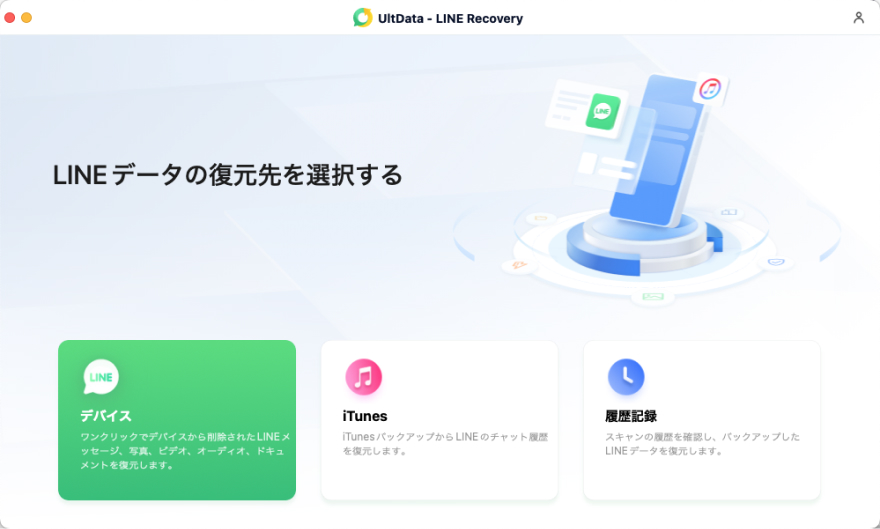
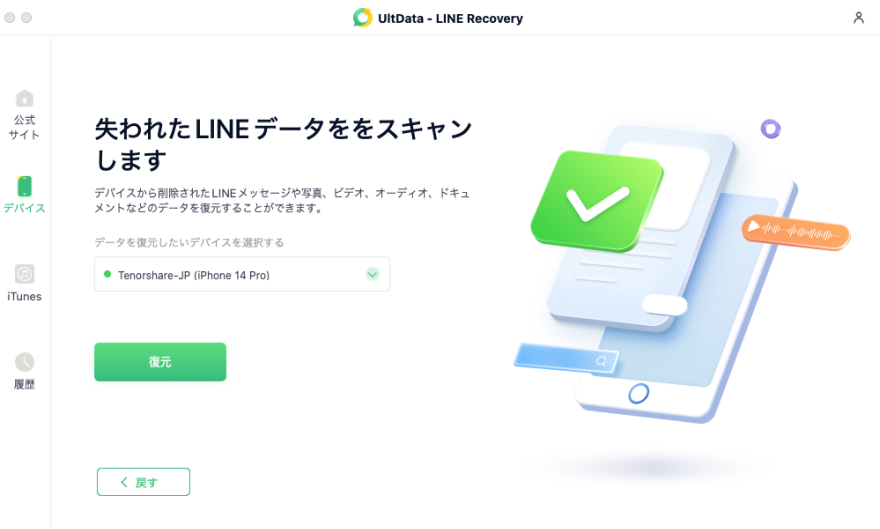
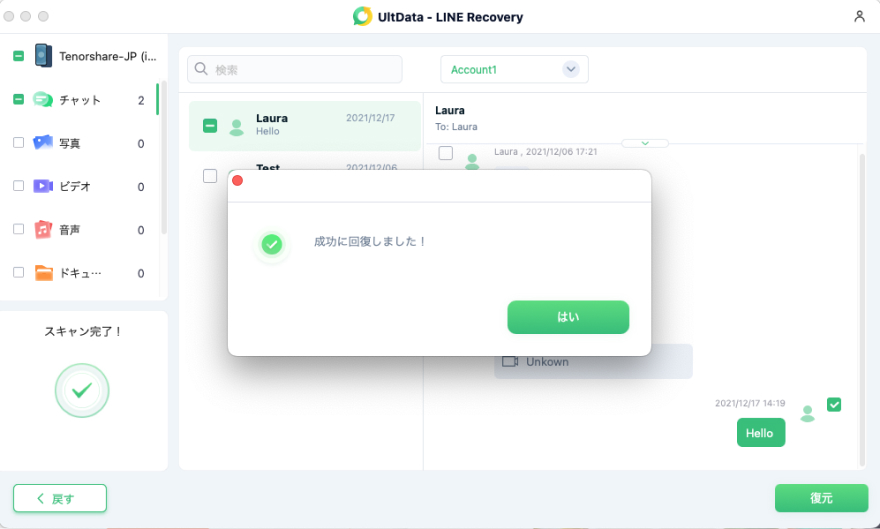



(2 票、平均: 3.0 out of 5 )
(クリックしてこの記事へコメント)